Как сделать эффект сбоя в Adobe Premiere Pro
Популярным эффектом для имитации при редактировании видео является эффект сбоя. Вы можете использовать этот удобный для новичков эффект по-разному в проекте, например, как устройство для повествования, художественный эффект или переход. Это также один из самых забавных эффектов для создания, так как вы можете много экспериментировать с тем, как выглядит глюк.
Ниже мы описали базовый пошаговый метод создания эффекта сбоев в Adobe Premiere Pro , который вы можете использовать практически для любого проекта. Тем не менее, вы можете взять этот урок за основу и поэкспериментировать с ним, чтобы добиться желаемого результата. В этой статье вы также найдете несколько предложенных способов вывести эффект глюка на новый уровень.

Как сделать эффект глюка(How to Make a Glitch Effect)
Многие люди создают эти эффекты с помощью After Effects или плагинов. Тем не менее, с помощью Premiere(Premiere) вполне возможно создать потрясающий глитч-эффект . Выполните(Follow) следующие шаги, чтобы создать базовый эффект глюка.
- Поместите клип, который вы хотите использовать для эффекта, на шкалу времени.
- Чтобы сделать отснятый материал врезанным и вырезанным, разделите клип(split the clip) в точке, в которой вы хотите, чтобы сбой начался, а затем немного раздвиньте их, как на снимке экрана ниже.

- Теперь щелкните правой кнопкой мыши, чтобы выбрать и скопировать все разделенные клипы, затем вставьте их на временную шкалу V2 над исходными клипами, чтобы создать дубликат слоя.
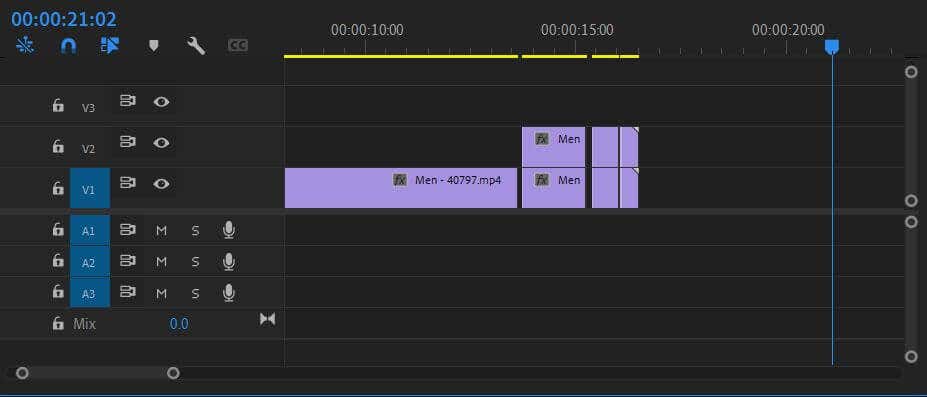
- Выберите один(Select one) из дублированных клипов и перейдите на панель « Элементы управления(Effect Controls) эффектами». Перейдите к значению непрозрачности(Opacity) и установите его на 50% . Затем в раскрывающемся списке « Движение(Motion) » измените значения « Позиция(Position) » , чтобы наложенный дубликат клипа немного отличался от оригинала. Проделайте этот шаг и с остальными дубликатами. Вы захотите изменить положение и, возможно, значения масштаба, чтобы внести разнообразие в сбой. Вы также можете поиграть с режимом наложения(Blend Mode) , чтобы получить другой вид.

Этого достаточно для основного эффекта глюка. Однако вы можете сделать еще больше настроек, чтобы перейти на следующий уровень.
Настройка эффекта глюка(Customizing Your Glitch Effect)
Вы можете сделать эффект глюка еще более реалистичным с помощью нескольких эффектов, которые можно добавить(effects you can add) в Premiere . Вы можете поэкспериментировать с этими эффектами, чтобы ваш эффект глюка выглядел так, как вы хотите, в зависимости от вида, которого вы пытаетесь достичь.
RGB-эффекты(RGB Effects)
Чтобы получить хороший эффект глитч-арта, вам нужно немного поиграть со значениями RGB дублированных видеоклипов. Это может дать вам больше сбоев VHS или эффекта камеры. Вот как это сделать с помощью арифметического эффекта.
- Перейдите на панель « Эффекты », найдите эффект « (Effects)Арифметика(Arithmetic) » или выберите « Video Effects > Obsolete > Arithmetic .
- Примените его к клипам, которые вы продублировали из исходного видео.
- Перейдите на панель « Элементы управления(Effect Controls) эффектами» и в разделе « Арифметика(Arithmetic) » измените значение одного из цветовых каналов, чтобы добиться эффекта сбоя RGB . Кроме того, измените раскрывающийся список Оператор на (Operator)Difference . Это изменяет параметр смешивания, чтобы получить более чистый вид.

Изменение значения красного(Red) повлияет на насыщенность цвета, что даст вам типичный эффект сбоя. Однако попробуйте поэкспериментировать с другими цветами, чтобы получить другой вид. Вы также можете поэкспериментировать с анимацией ключевых кадров , чтобы включить и выключить эффект RGB , чтобы добавить к вашему общему эффекту сбоев.
Эффект деформации волны
Еще один хороший способ сделать ваши кадры глючными — это эффект искажения Wave Warp . Это сегментирует видео в виде волны, похожей на эффект линии развертки VHS , хотя вы можете легко сделать его более похожим на сбой, играя с элементами управления эффектами(Effect Controls) .
- Во-первых, вам нужно добавить корректирующий слой, чтобы применить эффект волны как к исходному, так и к дублированному клипу. Перейдите в правый нижний угол панели « Проект » и выберите « (Project)New Item > Adjustment Layer . Затем перетащите созданный слой с панели « Проект(Project) » на шкалу времени V3 над нарезанными клипами.
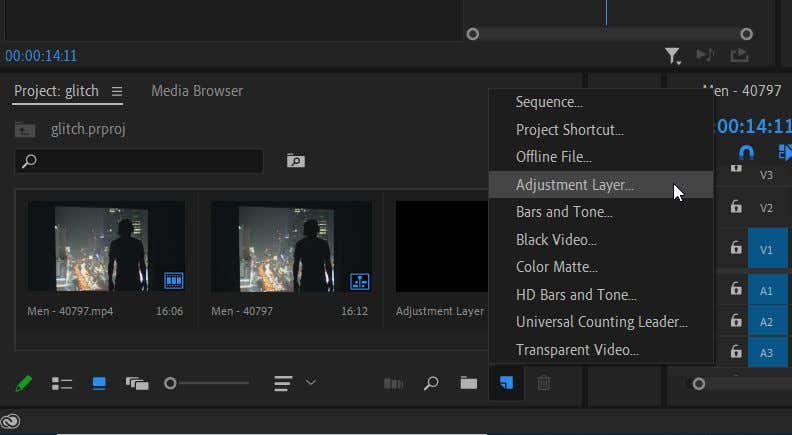
- Перейдите на панель « Эффекты » и выберите « (Effects)Video Effects > Distort > Wave Warp . Перетащите его на корректирующий слой.

- Теперь перейдите на панель управления(Effect Controls) эффектами и откройте раскрывающийся список Wave Warp . Здесь вы можете поиграть с эффектом, пока он не будет выглядеть так, как вам нравится. Чтобы добиться настоящего глитч-эффекта, попробуйте вариант « Квадрат » в раскрывающемся списке « (Square)Тип волны»(Wave Type) .
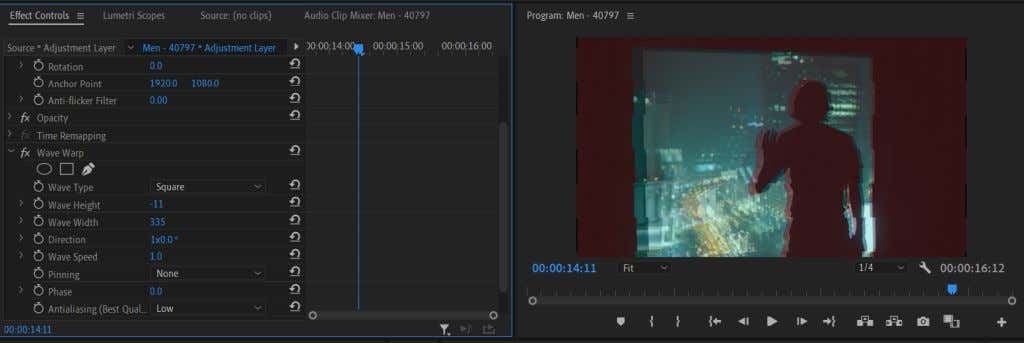
- Вы также можете поиграть с шириной волны(Wave Width) , чтобы изменить расстояние между каждой волной, и скоростью волны(Wave Speed) , чтобы определить, как быстро движется деформация волны. Вы также можете попробовать использовать ключевые кадры(using keyframes) для анимации деформации волны, чтобы различные свойства изменялись, делая ее более похожей на сбой.
Играя с этими вышеперечисленными параметрами, вы можете получить уникальный вид вашего глюка, который подходит для вашего видео.
Сделайте захватывающее видео с эффектом глюка(Make an Exciting Video With a Glitch Effect)
Глитч-эффект стал популярным в видео на YouTube и TikTok , чтобы сделать их визуально более интересными. Его также можно эффективно использовать в качестве техники повествования, чтобы получить эффект неисправной камеры или других устройств.
Хотя поначалу создание эффекта сбоя в Premiere может быть неочевидным , поскольку нет простого эффекта, который можно применить для его создания, все же не так уж сложно, если вы поиграете с некоторыми из существующих эффектов.
Где бы вы использовали эффект глюка в своих видеопроектах? Дайте нам знать ниже.
Related posts
Как создать эффект солнечных бликов в Adobe Premiere Pro
Как разделить Clip в Adobe Premiere Pro
Как Sync Audio and Video в Adobe Premiere Pro
Как Crop, Rotate, и Resize Videos в Adobe Premiere Pro
10 советов до Edit Videos Faster с Adobe Premiere Pro
Как исправить ошибку Steam "Очередная транзакция"
Как стабилизировать Shaky Video Footage в Adobe Premiere Pro
Как Post статью на Linkedin (и Best LinkedIn publishing до Post)
Как вставить видео в видео в Adobe Premiere
14 Adobe InDesign Tips & Tricks для Beginners, чтобы попробовать
7 Quick Fixes, когда Minecraft Keeps Crashing
Как использовать VLOOKUP в листах Google
Как анимировать графику в Adobe Premiere Pro
Как найти лучшие раздорные серверы
Как сделать анимацию появления или исчезновения в Adobe Premiere Pro
Как Download Twitch Videos
Как использовать Discord Spoiler Tags
Как включить Caps Lock на Chromebook
Ваш Computer Randomly Turn само по себе?
Как экспортировать проекты Adobe Premiere Pro в MP4
